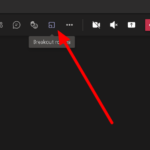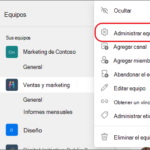Cómo compartir tu pantalla en Slack
Última actualización: 5 de noviembre de 2021
¿Tiene algo que presentar a otros miembros del espacio de trabajo en Slack? ¿O desea mostrar a otros participantes un proceso sobre el uso de otra aplicación paso a paso? De cualquier manera, puede optar por compartir su pantalla durante llamadas o reuniones en la aplicación. En nuestro tutorial a continuación, le mostraremos cómo hacerlo.
Tutorial
Los canales y los DM en Slack son para debatir y compartir ideas en tu espacio de trabajo. Aunque puede publicar sus archivos en sus conversaciones, hay momentos en los que las personas necesitan compartir su pantalla para presentar archivos o enseñar a otros miembros a través de una llamada.
Afortunadamente, los que tienen planes pagos pueden compartir su pantalla durante una llamada o reunirse en la aplicación. Como tal, no es necesario que utilice aplicaciones de terceros para iniciar una presentación rápida con otros miembros de la conversación.
Cuando comparte todo su escritorio, puede dibujar en su pantalla para enfocarse en algunas partes de su presentación. También puede permitir que otros usuarios dibujen con usted.
Estas son algunas de las cosas que puede hacer mientras comparte su pantalla en Slack. Con eso en mente, aquí está nuestra guía rápida sobre cómo iniciar una de las llamadas que realiza en la aplicación.
Cómo compartir tu pantalla en tus llamadas en Slack
Si desea ayudar a un compañero de equipo con un proceso paso a paso en Slack, puede optar por compartir su pantalla en la aplicación. De esta manera, puede discutir las cosas en su pantalla mientras habla con otros participantes de la llamada.
Puede compartir su pantalla desde la aplicación web o de escritorio de Slack. Siga nuestro tutorial paso a paso a continuación y le mostraremos cómo hacerlo.
Nota : el uso compartido de pantalla está disponible para todos los miembros e invitados de un espacio de trabajo suscrito a un plan premium.
- Inicie la aplicación Slack en su computadora o visite su cliente de navegador web e inicie sesión en su cuenta.
- Dirígete al canal o DM donde quieras compartir tu pantalla.
- Haz clic en el nombre de la conversación en la parte superior izquierda del encabezado.
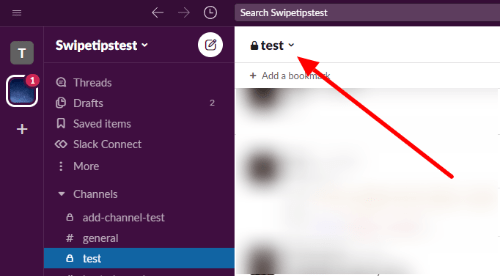
- En la esquina superior derecha de la ventana de opciones de conversación, haga clic en » Iniciar una llamada «.
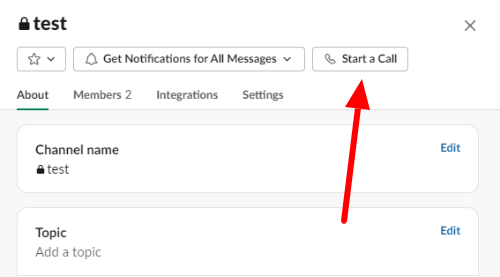
- Una vez que esté dentro de la sala de llamadas, haga clic en el icono Compartir pantalla en la parte inferior.
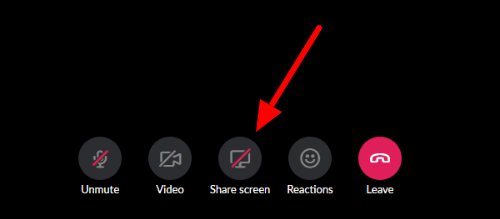
- Seleccione su escritorio o una de sus aplicaciones y haga clic en el botón Compartir en la parte inferior derecha.
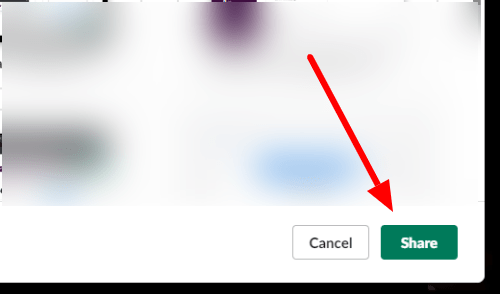
Así es como compartes tu pantalla en la aplicación Slack en tu computadora. Si no puede usar la función en el cliente web, asegúrese de usar Google Chrome como su navegador.
Compartir todo su escritorio le permite dibujar en su pantalla, lo que puede ayudarlo a discutir de manera mucho más eficiente. Sin embargo, puede optar por mostrar una de sus aplicaciones en lugar de todo su escritorio para ocultar otros datos de los participantes de la llamada.
Recuerde siempre que también puede compartir su pantalla en sus reuniones en conversaciones. Encontrarás la opción para hacerlo en la parte inferior de la barra lateral.
Desafortunadamente, compartir tu pantalla no está disponible para la aplicación de Slack para dispositivos móviles en este momento. Sin embargo, es posible que agreguen la función en futuras actualizaciones.
Para envolverlo todo
Ahora que sabe cómo compartir su pantalla en Slack, puede comenzar a presentar o enseñar a otros miembros del espacio de trabajo de inmediato. Ya sea que desee compartir durante una llamada o una reunión, todo depende de usted.
¡Eso es todo lo que tenemos en nuestra guía! Si desea más tutoriales, visite nuestro sitio de vez en cuando y consulte nuestras publicaciones y actualizaciones diarias.